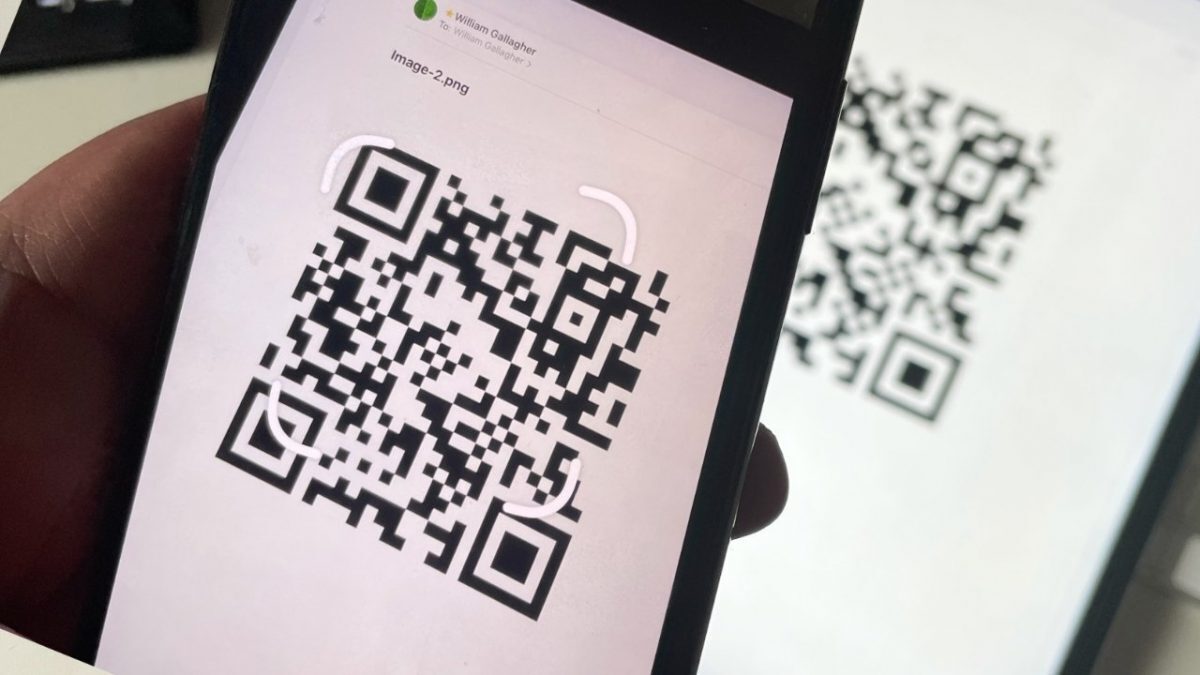وقتی میخواهید اینترنت خود را با دوستان یا افرادی که به خانهتان آمدهاند به اشتراک بگذارید، اما دوست ندارید که رمز WiFi را به آنها بدهید، میتوانید یک کد ساخته و از این طریق آنها را به اینترنت متصل کنید. سپس هر فرد با موبایل خود این کد را اسکن کند و به WiFi متصل شود.
پیشتر آیفون و آیپد این قابلیت را از طریق برنامهی Shortcuts داشتند، اما این قابلیت در نسخهی جدید macOS Monterey نیز گنجانده شده است. پس بیایید بدون فوت وقت، این روش کارآمد را به شما آموزش دهیم.
کد QR چیست و چرا باید از آن استفاده کنید؟
QR نوعی بارکد است که به نظر ساده میرسد، اما این امکان را دارد تا اطلاعات خوبی را در خود ذخیره کند. شما میتوانید برای مقاصد مختلف از این کدها استفاده کنید و به سرعت به نتیجه دلخواه برسید.

این کدها به صورت پیکسل هستند و شما میتوانید اطلاعاتی از قبیل پسورد، لینک، کاراکتر، نوشته، شماره تماس و چیزهایی از این قبیل را در آن ذخیره کرده و وقتی که با گوشی اسکن میشود، این اطلاعات خوانده خواهد شد.
ساخت کد QR برای اتصال به WiFi در مک
پس اگر نمیخواهید پسورد خود را در اختیار افراد مختلف قرار بدهید، میتوانید آن را در قالب کد QR ساخته و به این ترتیب، هر فرد که میخواهد به WiFi شما متصل شود، میتواند این کد را اسکن کند. این کار از طریق برنامهی Shortcuts انجام میشود که در نسخه macOS Monterey به مک آمده و شما از این طریق میتوانید کد مورد نظر را درست کنید.
ابتدا برنامهی Shortcuts را از طریق داک یا اسپاتلایت در مک اجرا کنید. سپس روی آیکون + در بالا و سمت راست تصویر کلیک کنید تا یک Shortcut جدید درست کنید. Network را تایپ کنید و سپس Get Network Details را کشیده و در سمت چپ پنجره رها کنید تا Shortcut جدید ساخته شود.
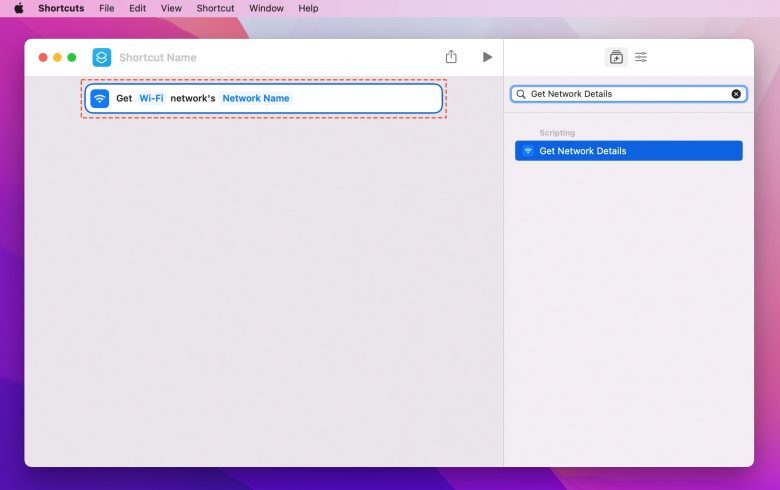
Ask for Input را جستجو کنید و آن را هم کشیده و در پنجرهی سمت چپ رها کنید. نوشته Prompt را ویرایش کرده و Wi-Fi Password بگذارید.
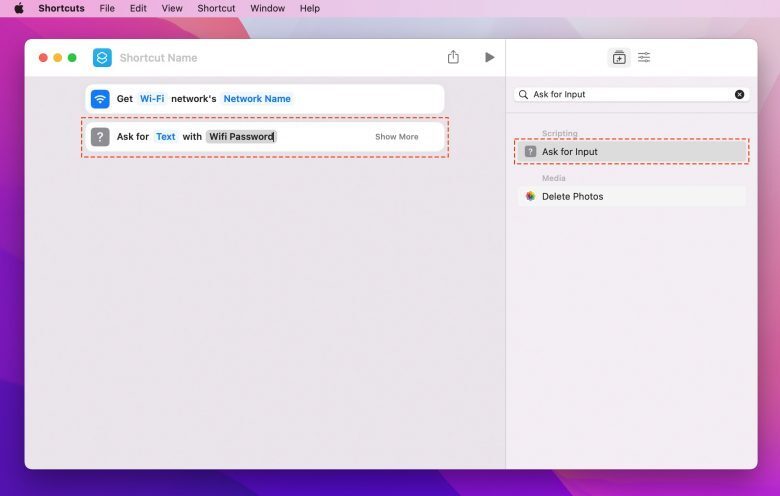
حالا Text را جستجو کرده و آن را هم بکشید و در سمت چپ رها کنید. بخش نوشته را باز کرده و متن زیر را درست مثل عکس در این بخش تایپ کنید.
WIFI:S:T:WPA;P:;;
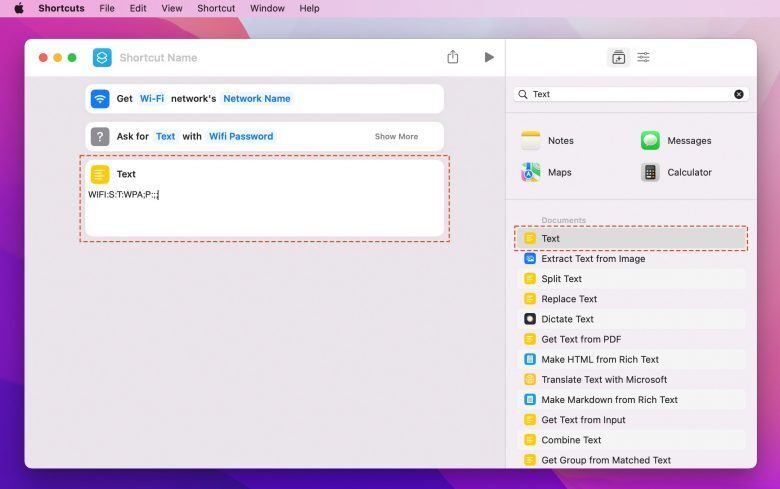
بعد از کاراکتر : که بعد از حرف S نوشته شده کلیک راست کنید و از مسیر Variable گزینهی Network Details را انتخاب نمایید.
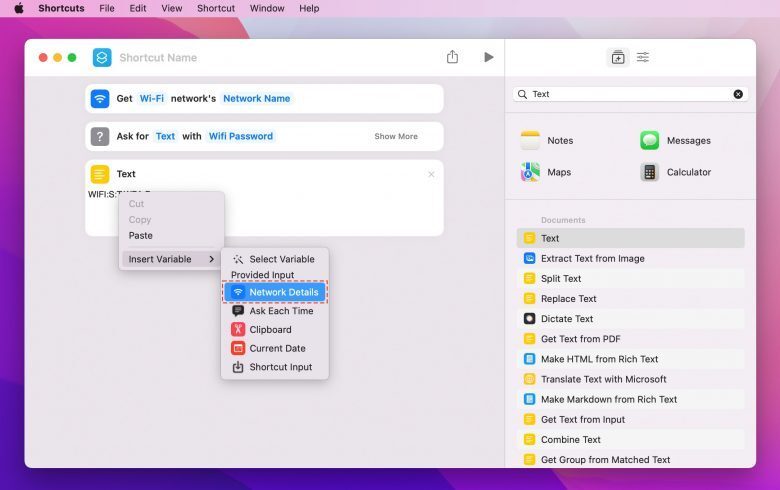
حالا بعد از P: کلیک راست کنید و این بار از Variable گزینهی Ask Each Time را انتخاب کنید. حالا بخش text باید به این صورت باشد:
WIFI:S:Network Details T:WPA;P:Ask Each Time;;
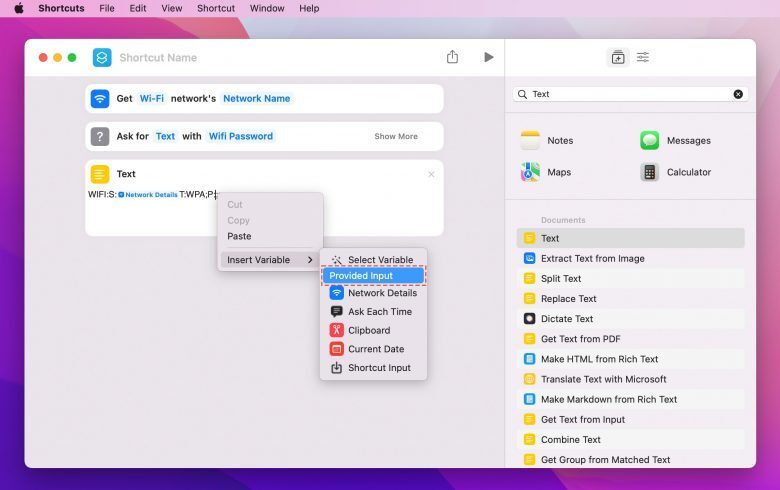
Generate QR Code را جستجو کنید و بکشید و در سمت چپ پنجره رها کنید.
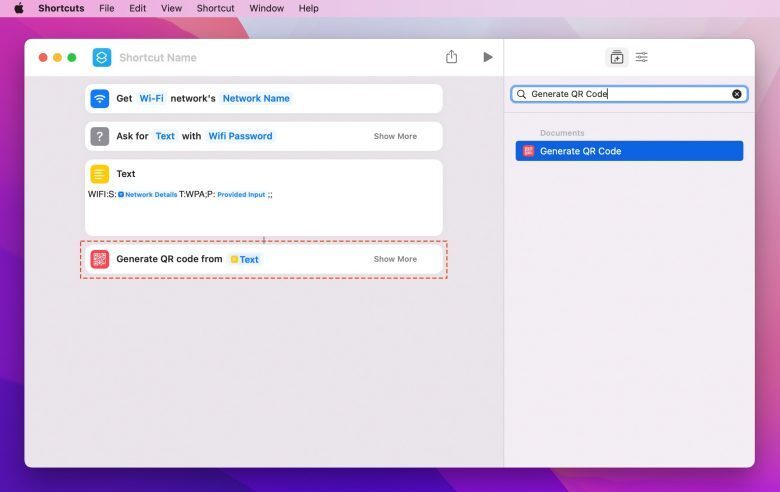
Quick Look را هم جستجو کرده و با کشیدن و رها کردن به لیست اضافه نمایید.
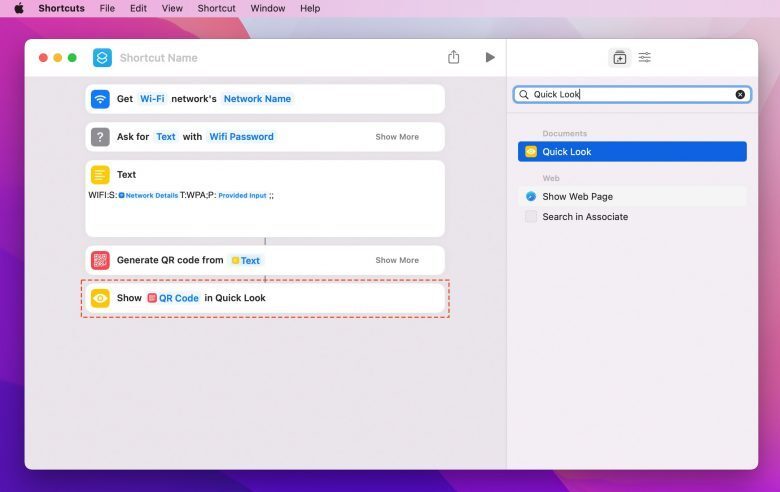
حالا نام shortcut را در بالای پنجره به Share Wi-Fi with QR Code تغییر دهید و یک آیکون با رنگ مناسب برایش انتخاب کنید. تیک روی Details کلیک کنید و تیک Keep in Menu Bar را بزنید. به این ترتیب shortcut به منو اضافه میشود تا به راحتی در دسترس باشد.
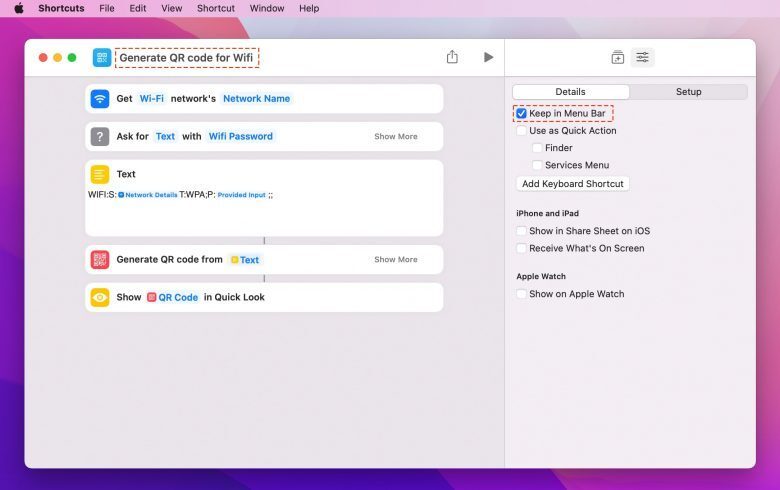
حالا هر بار که این Shortcut را اجرا کنید، یک کد QR به شما نمایش داده خواهد شد که حاوی اطلاعات موجود برای اتصال به WiFi است که شامل پسورد آن نیز میشود.